Rocket League のようなペースの速いゲームでは、最高のパフォーマンスを発揮するには、ほぼ完璧なカメラ アングル、カメラの動き、視野が必要です。 想像してみてください。適任のチームメイトと十分なメカニックがいますが、それでもグリッチなしにプレーすることはできません。ボールが頻繁に視界から消えてしまうかもしれませんし、ボールを奪おうとするたびに激しい揺れに悩まされるかもしれません。ボールに向かってシュートした。
このようなことが起こったことがある場合は、カメラの設定に問題があります。 残念ながら、設定に移動して、必要な値が得られるまで値を調整するだけというほど単純ではありません。 いいえ、待ってください、それはとても簡単です! ふぅ! 冗談はさておき、誰も本当にそんな作業をやりたい人はいないでしょう。そこで、ほとんどの人にとって機能する最適な RL 設定を紹介します。細かい調整は自分で行うことができます。
プロのロケット リーグ プレーヤーでコーチのトレイブン “レサミル” ロビタイユの設定は、メカニックを習得するよりも正しいポジショニングと動きに重点を置いているため、初心者にもプロにも同様にロケット リーグ コミュニティ全体で最高であると考えられています。
レサミルのロケットリーグ設定のすべては次のとおりです。
ロケットリーグのカメラ設定
I. 手ブレ – オフ
カメラの揺れは画面に大きな乱れを引き起こすため、集中力を高め、制限のない視界を得るためにオフにすることをお勧めします。
競争力のない試合をプレイしている場合は、進んでこれをオンにして、より充実した楽しい体験を得ることができます。
II. 視野 – 110
FOV または視野によって、マップのどの範囲が見えるかが決まります。 高い FOV により、アリーナをより多く見ることができ、周囲をより明確に観察するのに役立ちます。

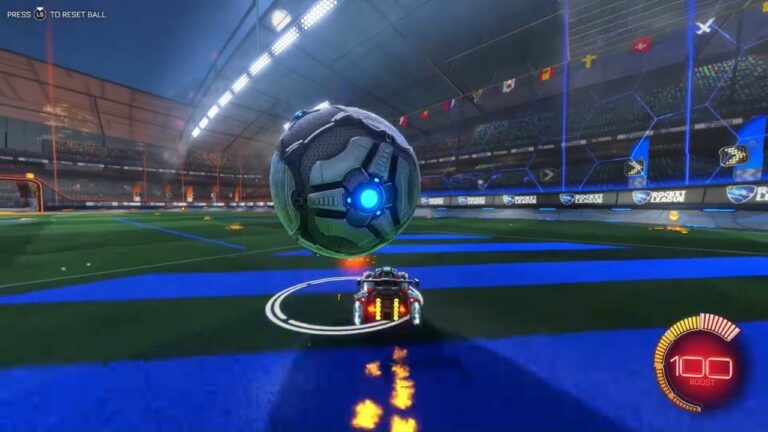
Ⅲ. 距離 – 270
「距離」によって、カメラと車のベース間の静的な水平方向の長さが決まります。 この設定を、垂直距離を管理する高さと混同しないでください。 距離を長くすると視界が車から遠くなり、短くすると視界が近くなります。 この設定は、Stiffness 設定に依存します。
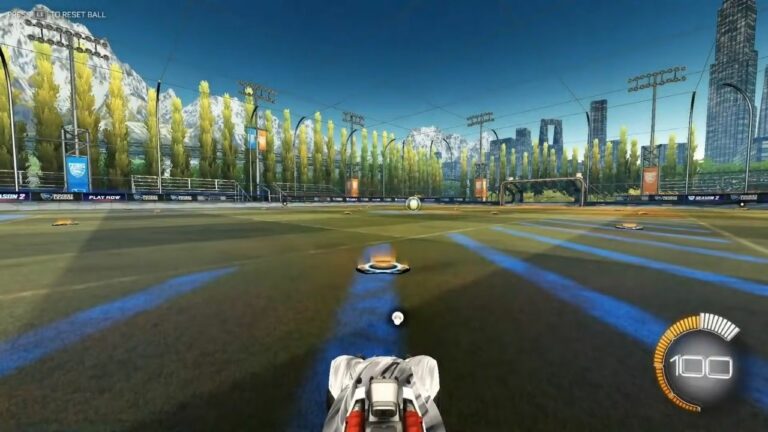

IV. 身長 – 110
高さによって、カメラ (視界) と車の屋根の最上部の間の距離が決まります。 高さを設定しすぎたり、低すぎたりすると、エリアル ショットが制限される可能性があります。


垂直角度 – -4.0
カメラの角度によって車を見る角度が決まります。-4.0 はこの作業に最適な角度です。
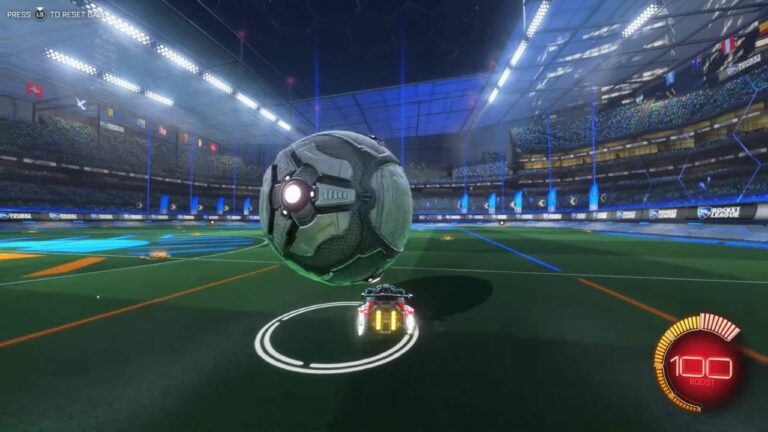
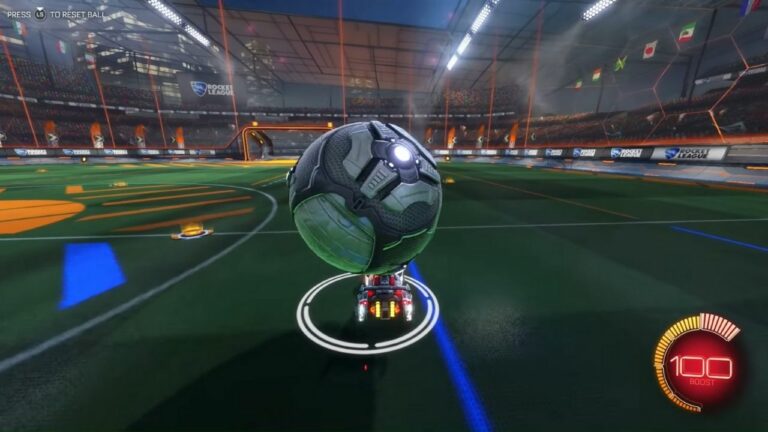
VI. 剛性 – 0.55
剛性は、ロケット リーグで最も重要なカメラ設定の 0.55 つです。 カメラがあなたの車をどれだけ近くまで追跡するかを決定すること以外は。 加速するとカメラがパンアウトし、減速すると元の位置に戻ります。 この設定を増やすと、カメラが静止します。 Lethamyr はこれを XNUMX に保つことを提案していますが、個人の好みに応じてこの設定を微調整することもできます。
VII. 旋回速度 – 6.50
旋回速度はカメラの感度を決定します。これは、コントローラーの右アナログ スティックを使用して、フィールドの周りに開口部がないか素早く見渡す必要がある場合に便利です。
Ⅷ. トランジションスピード – 1.00
トランジション速度は、ボールと自由に流れるカメラの間の移動速度を決定します。
IX. 反転スイベル - 無効
この設定によりコントロールが反転するため、ほとんどのプレーヤーでは無効にしておくことが推奨されます。
これらのカメラ設定に満足できない場合は、他のプロの設定を見てください。
| プレーヤー | パッケージ種類 | 手ぶれ | FOV | 高さ | 角度 | 距離 | 剛性 | 旋回速度 | 遷移速度 |
| jstn。 | NRG | いいえ | 110 | 100 | -4.0 | 280 | 0.45 | 4.70 | 1.30 |
| ギャレットG | NRG | いいえ | 110 | 100 | -4.0 | 270 | 0.40 | 6.90 | 1.20 |
| シズ | NRG | いいえ | 110 | 100 | -5.0 | 270 | 0.50 | 4.00 | 1.30 |
| JKナップス | G2 | いいえ | 109 | 100 | -5.0 | 280 | 0.60 | 2.70 | 1.30 |
| アトミック | G2 | いいえ | 110 | 100 | -4.0 | 270 | 0.40 | 10.00 | 1.20 |
| シカゴ | G2 | いいえ | 109 | 100 | -3.0 | 270 | 0.40 | 10.00 | 1.20 |
| フェアリーピーク! | バイタリティ | いいえ | 110 | 90 | -5.0 | 260 | 0.50 | 4.70 | 1.40 |
| 口 | バイタリティ | いいえ | 110 | 110 | -4.0 | 260 | 0.40 | 5.30 | 1.20 |
| Alpha54 | バイタリティ | いいえ | 110 | 110 | -3.0 | 270 | 0.35 | 3.70 | 1.00 |
ロケットリーグのコントロール設定
I. コントローラーの振動 - 無効
ロケットリーグではコントローラーの振動が不快で気が散る可能性があるため、無効にすることをお勧めします。
II. コントローラーのデッドゾーン - 0.10
コントローラーのデッドゾーンは、アナログ スティックに対して車が回転し始めるポイントを決定します。 これを最大値にすると、アナログスティックを左/右にいっぱいまで押してその方向に回転し始める必要がありますが、最小値にすると、アナログスティックを押した瞬間に回転し始めます。スティックは中心ではありません。
Ⅲ. ダッジデッドゾーン - 0.80
回避デッドゾーンはコントローラーのデッドゾーンと似ています。 車を特定の方向に反転させようとするときに、アナログスティックをどれだけ押す必要があるかを決定します。 空中での意図しない反転を防ぐために、その値を高く保つことをお勧めします。
IV. ステアリング感度 - 1.00
ステアリング感度は、アナログ スティックの動き入力から車がどれだけ回転するかを決定します。 ステアリング感度が高いと、わずかなアナログスティック操作で車が急に曲がってしまい、動きが難しくなります。
V. 空中感度 - 1.00
空中感度はステアリング感度と同じことをしますが、空中で行います。 Lethamyr の設定は 1.00 ですが、空中での動きを速くするには、これを 1.40 程度に保つこともできます。
VI. マウス感度 - 10.0 (PC プレーヤーのみ)
この設定は、ゲーム内のマウスの動きを決定します。 マウスを使用してカメラの回転やステアリングを制御できるため、この設定を微調整するとそれらの移動速度に影響を与える可能性があります。
VII. キーボード入力加速 - 0.00 (PC プレーヤーのみ)
キーボード入力加速度は、キーボードのキーを押した直後の車の加速速度を決定します。 0 の場合、車はすぐに最大値で加速します。 そうしないとどんどん加速してしまいます。
Ⅷ. ボールカメラモード - 切り替え
ボール カメラ モードでは、ボール カム モードの切り替えとホールドを切り替えることができます。
これらのコントロール設定に満足できない場合は、他のプロの設定を見てください。
| プレーヤー | パッケージ種類 | デッドゾーン形状 | デッドゾーン | 回避デッドゾーン | 空中感度 | ステアリング感度 |
| jstn。 | NRG | Cross | 0.05 | 0.70 | 1.20 | 1.20 |
| ギャレットG | NRG | Cross | 0.05 | 0.70 | 1.30 | 1.30 |
| シズ | NRG | Cross | 0.15 | 0.75 | 1.60 | 1.30 |
| JKナップス | G2 | Cross | 0.05 | 0.45 | 1.4 | 1.3 |
| アトミック | G2 | Cross | 0.05 | 0.40 | 3.50 | 3.50 |
| シカゴ | G2 | Cross | 0.10 | 0.70 | 3.5 | 3.0 |
| フェアリーピーク! | バイタリティ | Cross | 0.00 | 0.60 | 1.60 | 1.60 |
| Alpha54 | バイタリティ | Cross | 0.06 | 0.50 | 1.20 | 1.20 |
ロケットリーグのビデオ設定
I. ウィンドウの設定
a. 解像度 – モニターのネイティブ解像度と同じ
b. 表示モード – フルスクリーン
この設定は、画面にゲームがどのように表示されるかに影響します。 フルスクリーン以外の表示モードでは、突然のフレーム落ちが発生する場合があります。
c. 垂直同期 – 無効にする
V-Sync は画面のティアリングを修復し、ゲームをスムーズに見せますが、入力ラグが増加し、重要な試合に影響を与える可能性があります。
II. 基本設定
a. アンチエイリアス – 無効にする
これは、ゲーム内のオブジェクトのエッジの滑らかさに影響します。 これをオフにすると、ゲームのビジュアルに悪影響を及ぼしますが、フレームレートは向上します。
b. レンダリング品質 - プレイヤーの好み
この設定はゲームのビジュアルに影響します。 これを下げると FPS は向上しますが、ゲームの見栄えが悪くなります。
c. レンダリングの詳細 - カスタム
d. 最大 FPS - 上限なし
この設定により、FPS をどの程度高くできるかが決まります。 これを上限なしのままにすると、ハードウェアが処理できる最大 FPS を得ることができます。
Ⅲ. 高度な設定
- テクスチャの詳細 - 高性能
- 世界の詳細 - パフォーマンス
- 粒子の詳細 - パフォーマンス
- 効果強度 - 低強度
- 高品質シェーダー - 無効にする
- 被写界深度 – 無効にする
- ブルーム - 無効化
- ライトシャフト - 無効にする
- レンズフレア – 無効にする
- ダイナミックシャドウ – 無効にする
- モーションブラー - 無効にする
- 天候の影響 – 無効にする
これらの詳細設定はすべて、ゲームの視覚的な側面に影響します。 これらをオンにするか「高」に設定すると、ゲームの見栄えはよくなりますが、FPS が大幅に低下するため、可能な限り最高のパフォーマンスを得るために、上記のようにこれらの設定を維持することをお勧めします。
ここで説明したすべての設定を除けば、残りの部分は主にプレイヤーの個人的な好みに依存します。 自分のプレイスタイルに合わせて設定できます。
ロケットリーグについて
ロケット リーグは、プレーヤーが超高速の「ロケット動力」の車を利用してゴールを決め、チームが試合に勝つサッカー ゲームです。 ペースの速いゲームプレイと複雑でないコントロールにより、サッカーファンであろうとなかろうと、すべてのゲーマーにとって喜ばしいゲームです。
ゲームは車を中心に展開しますが、サッカーの詳細なレベルが大幅に追加され、ロケット リーグは愛好家を魅了します。 幅広い車両とムーブメントも提供されています。 一番の特徴は、車がカスタマイズ可能であることです。 したがって、好みに応じて、ゲームに個人的なタッチを追加することができます。
このスポーツ アーケード ゲームは、コンソールと PC のゲーマーが団結して一緒にプレイできるように、クロスプラットフォームのマルチプレイヤー エクスペリエンスも提供します。 これにより、ロケット リーグは非常に中毒性の高いゲームとなり、世界中で肯定的なフィードバックが得られることがさらに正当化されます。








コメントはありません ロケットリーグの可能な限り最適な設定 ŀ プロプレイヤーの設定